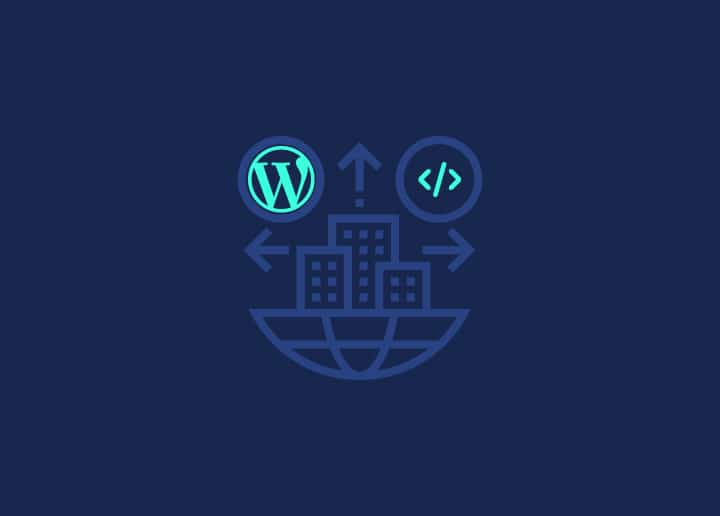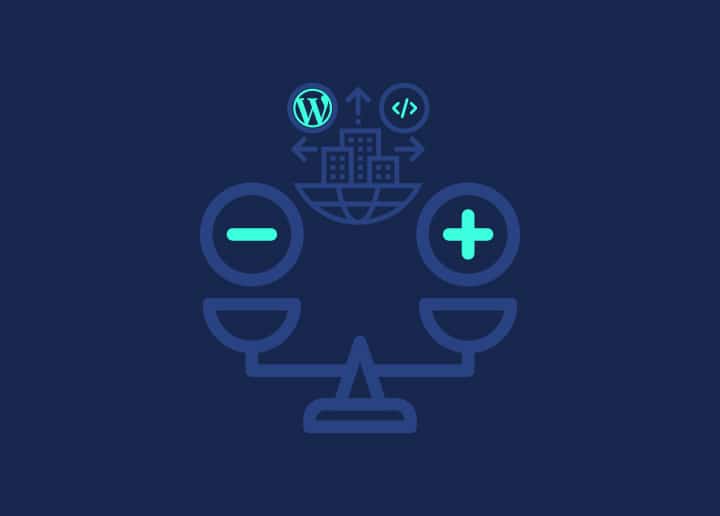Das Schreiben von Beiträgen im klassischen Editor von WordPress ist ein einfacher und intuitiver Prozess. Hier sind die wichtigsten Elemente, die Sie beachten sollten:
Bildschirm-Optionen
- Wenn Sie auf den klassischen Editor zugreifen, indem Sie im WordPress-Dashboard "Beiträge" auswählen, finden Sie in der oberen rechten Ecke die Schaltfläche "Bildschirmoptionen".
- Wenn Sie darauf klicken, öffnet sich ein Dropdown-Menü, mit dem Sie Ihre Bearbeitungsmöglichkeiten anpassen können.
- Aktivieren oder deaktivieren Sie bestimmte Beitragsfelder je nach Ihren Präferenzen und Anforderungen.
Postfeldbeschreibungen
- Titel: Geben Sie einen beschreibenden und ansprechenden Titel für Ihren Beitrag ein.
- Inhalt: Verwenden Sie den Hauptinhaltsbereich, um den Text Ihres Beitrags zu schreiben. Um den Inhalt zu verbessern, können Sie Text, Bilder, Videos und andere Medienelemente einfügen.
- Kategorien und Tags: Weisen Sie relevante Kategorien und Tags zu, um Ihre Beiträge effektiv zu organisieren und zu klassifizieren.
- Hervorgehobenes Bild: Legen Sie ein Bild fest, das Ihren Beitrag visuell darstellt.
- Auszug: Verfassen Sie eine prägnante Zusammenfassung oder einen Teaser für Ihren Beitrag.
- Veröffentlichen: Bestimmen Sie den Veröffentlichungsstatus und den Zeitplan für Ihren Beitrag.
Bewährte Praktiken für die Veröffentlichung
- Planen Sie Ihren Beitrag: Skizzieren Sie Ihre Ideen, strukturieren Sie Ihren Inhalt und sorgen Sie für einen logischen Informationsfluss.
- Verwenden Sie Überschriften: Organisieren Sie Ihren Inhalt mit Hilfe von Überschriften-Tags (H1, H2, H3 usw.), um die Lesbarkeit und die SEO-Optimierung zu verbessern.
- Textformatierung: Nutzen Sie die Textformatierungsoptionen (fett, kursiv, Aufzählungszeichen usw.), um wichtige Punkte hervorzuheben und die Lesbarkeit zu verbessern.
- Integration von Medien: Binden Sie Bilder, Videos oder Audiodateien ein, um Ihren Beitrag visuell ansprechend und interessant zu gestalten.
- Korrekturlesen und Vorschau: Überprüfen Sie Ihren Inhalt vor der Veröffentlichung auf Grammatik- und Rechtschreibfehler. Zeigen Sie Ihren Beitrag in der Vorschau an, um sicherzustellen, dass er wie gewünscht erscheint.
Visueller Editor versus Texteditor
- Der klassische Editor bietet sowohl einen visuellen als auch einen Texteditor-Modus.
- Im visuellen Modus können Sie die Formatierungssymbolleiste verwenden, um Ihren Inhalt zu gestalten, ohne direkt mit HTML-Code zu arbeiten.
- Im Texteditor-Modus können Sie mit dem rohen HTML-Code Ihres Beitrags arbeiten.
Denken Sie daran, Ihren Beitrag regelmäßig als Entwurf zu speichern und ihn in der Vorschau anzuzeigen, um sicherzustellen, dass die Formatierung korrekt ist, bevor Sie ihn auf Ihrer Website veröffentlichen.